3 طرق لتحويل MOV إلى WMV بسهولة
هل سبق لك أن حاولت تشغيل ملف فيديو MOV على جهازك وواجهت مشاكل في التوافق؟ ملفات MOV قياسية لمستخدمي Apple، ولكنها قد تكون صعبة التشغيل على أنظمة Windows أو المنصات الأخرى. وهنا تبرز أهمية ملفات WMV (فيديو وسائط Windows) - فهي مدعومة على نطاق واسع، وغالبًا ما تكون أكثر فعالية للمشاركة على أنظمة Windows.
تحويل MOV إلى WMV يُعد هذا رائعًا سواءً كنت تحاول مشاركة مشروع فيديو مع صديق يستخدم نظام ويندوز أو تحتاج إلى تنسيق أكثر توافقًا. في هذا الدليل، سنشارك ثلاث طرق سهلة لتحويل MOV إلى WMV، تغطي أدوات سطح المكتب والإنترنت.
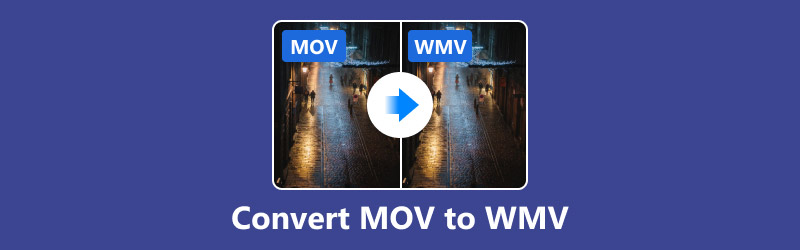
- قائمة الدليل
- لماذا قد تحتاج إلى تحويل MOV إلى WMV
- الطريقة الأولى: تحويل MOV إلى WMV باستخدام برنامج ArkThinker Video Converter Ultimate
- الطريقة الثانية: تحويل MOV إلى WMV عبر الإنترنت باستخدام FreeConvert
- الطريقة 3: تحويل MOV إلى WMV باستخدام Movavi Video Converter
لماذا قد تحتاج إلى تحويل MOV إلى WMV
ما هو MOV؟
وسائل التحقق هو تنسيق ملفات وسائط متعددة طورته شركة Apple. يُستخدم بشكل شائع في بيئات macOS وiOS، وهو متوافق مع QuickTime Player. يدعم التنسيق الفيديو والصوت عالي الجودة، وحتى الترجمة، مما يجعله خيارًا شائعًا للتحرير الاحترافي وإنشاء المحتوى.
ما هو WMV؟
ومف (فيديو Windows Media) هو تنسيق فيديو طورته مايكروسوفت. صُمم لتطبيقات ويندوز، ويدعمه Windows Media Player ومنتجات مايكروسوفت الأخرى بشكل جيد.
لماذا تحويل MOV إلى WMV؟
هناك أسباب عملية قد تدفعك إلى تحويل MOV إلى WMV:
1. التوافق مع Windows:
يعد تنسيق WMV نظامًا أصليًا لنظام Windows، بينما قد يتطلب تنسيق MOV برامج أو برامج ترميز إضافية لتشغيله.
2. حجم ملف أصغر:
تتميز ملفات WMV عمومًا بأنها أكثر ضغطًا، مما يوفر مساحة التخزين ويجعل مشاركتها عبر الإنترنت أسهل.
3. كفاءة البث:
تم تحسين ملفات WMV للبث المباشر، مما يجعلها خيارًا أفضل للاستخدام على الويب.
4. احتياجات تحرير الفيديو:
تعمل بعض برامج تحرير الفيديو المستندة إلى نظام التشغيل Windows (مثل الإصدارات الأقدم من Windows Movie Maker) بشكل أفضل مع تنسيق WMV مقارنة بتنسيق MOV.
5. مشاكل التشغيل:
يضمن التحويل إلى WMV تشغيلًا أكثر سلاسة إذا كنت تشارك ملفات الفيديو مع المستخدمين بشكل أساسي على أجهزة Windows.
هل أنت مستعد للبدء؟ لنلقِ نظرة على الطرق الثلاث التالية لتحويل ملفات MOV.
الطريقة الأولى: تحويل MOV إلى WMV باستخدام برنامج ArkThinker Video Converter Ultimate
إذا كنت تبحث عن محول ملفات فيديو موثوق وقوي، برنامج ArkThinker Video Converter Ultimate خيار رائع. يدعم صيغًا متنوعة بسرعة وجودة ممتازتين، بما في ذلك تحويل MOV إلى WMV.
الميزات الرئيسية لبرنامج ArkThinker Video Converter Ultimate:
• يدعم أكثر من 1000 تنسيق فيديو وصوت.
• سرعات تحويل سريعة مع نتائج عالية الجودة.
• تحويل الدفعات لمعالجة ملفات متعددة في وقت واحد.
• أدوات تحرير مدمجة لتخصيص مقاطع الفيديو الخاصة بك.
خطوات تحويل MOV إلى WMV في برنامج ArkThinker Video Converter Ultimate:
للبدء، نزّل برنامج ArkThinker Video Converter Ultimate مجانًا وثبّته على جهاز الكمبيوتر. لا داعي للقلق، عملية التثبيت سريعة وبسيطة للغاية. ستكون جاهزًا للاستخدام في لمح البصر!
بعد أن تصبح جاهزًا، افتح البرنامج وانقر على زر "إضافة ملفات" لتحميل مقاطع فيديو MOV. هل لديك أكثر من ملف واحد؟ اسحبها وأفلِتها دفعةً واحدةً لتحميلها دفعةً واحدة.
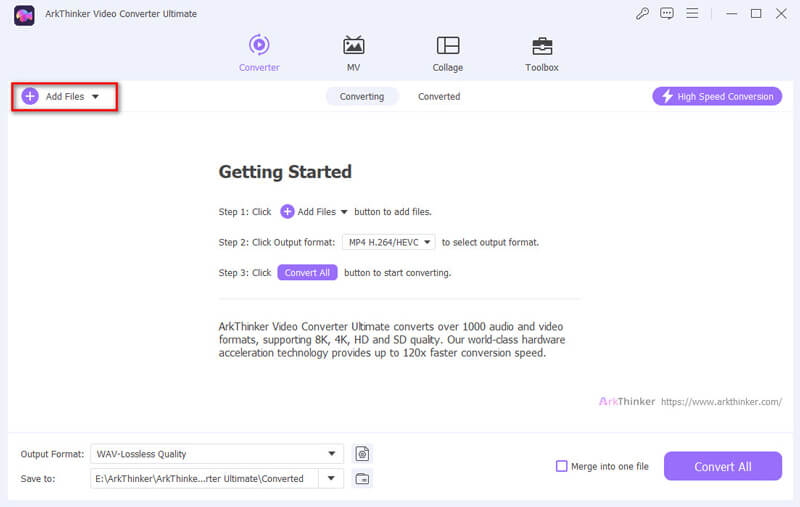
بعد ذلك، ابحث عن تنسيق الإخراج القائمة المنسدلة. انقر عليها، وسترى قائمة كاملة بالتنسيقات. اختر ومف كتنسيق الإخراج الخاص بك.
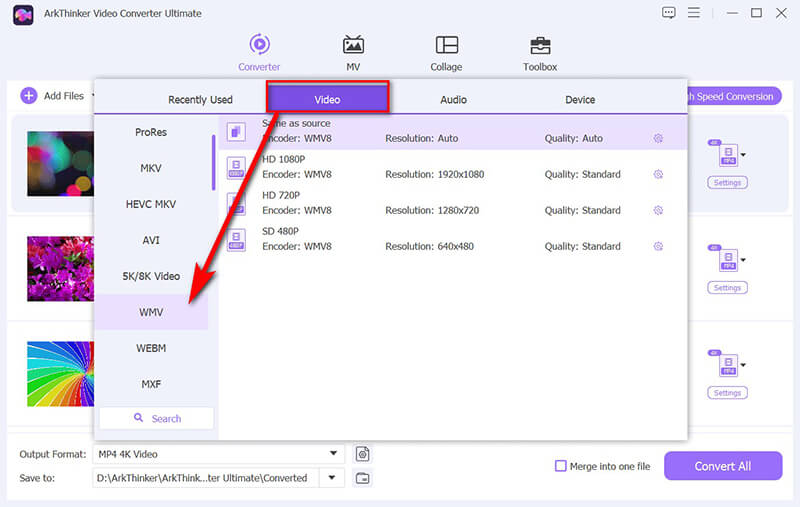
هل ترغب بتعديل جودة الفيديو أو دقته؟ الأمر سهل! اضغط على أيقونة الترس الصغيرة بجوار WMV وعدّل الإعدادات حسب رغبتك.
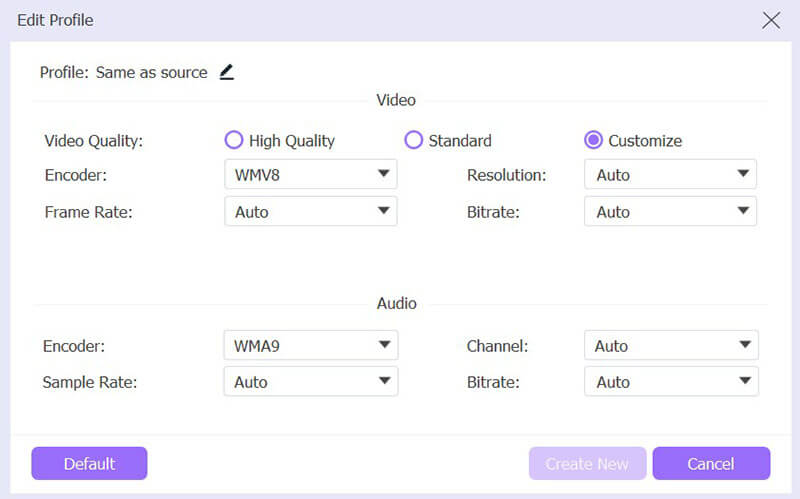
بمجرد أن يبدو كل شيء جيدًا، انقر فوق تحويل جميع اضغط على الزر لبدء العملية. بعد لحظات، سيتم تحويل ملفات MOV إلى WMV وحفظها على جهاز الكمبيوتر. الأمر بسيط للغاية، أليس كذلك؟ استمتع بفيديوهاتك!
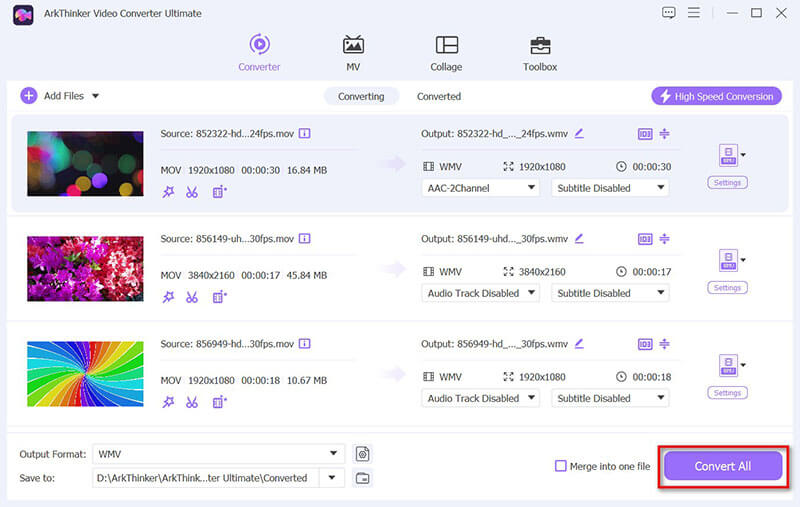
يُعدّ برنامج ArkThinker Video Converter Ultimate حلاً مثاليًا عالي الجودة وسريعًا ومرنًا. وهو مهم بشكل خاص لمعالجة الدفعات والتخصيص.
الطريقة الثانية: تحويل MOV إلى WMV عبر الإنترنت باستخدام FreeConvert
إذا كنت لا ترغب في تثبيت أي برنامج، فإن FreeConvert أداة ممتازة عبر الإنترنت تُمكّنك من تحويل MOV إلى WMV بسهولة. يدعم هذا البرنامج المجاني حجم ملف فيديو أقصى يبلغ 1 جيجابايت. إذا كانت لديك ملفات فيديو MOV، يمكنك... ضغط MOV فيديوهات للتحميل الناجح.
الميزات الرئيسية لبرنامج FreeConvert:
• 100% يعتمد على الويب - لا يتطلب أي تنزيلات.
• واجهة بسيطة وسهلة الاستخدام.
• يدعم تنسيقات الفيديو المختلفة.
• مجاني للتحويلات الأساسية.
خطوات تحويل MOV إلى WMV عبر الإنترنت في FreeConvert:
أولاً، افتح متصفحك وانتقل إلى FreeConvert MOV إلى WMV (https://www.freeconvert.com/mov-to-wmv). هذه هي الأداة التي ستستخدمها في عملية التحويل بأكملها.
ستجد زرًا كبيرًا على الصفحة الرئيسية يحمل اسم اختر الملفاتانقر فوقه لاستعراض جهاز الكمبيوتر الخاص بك وتحديد ملف MOV الذي تريد تحويله.
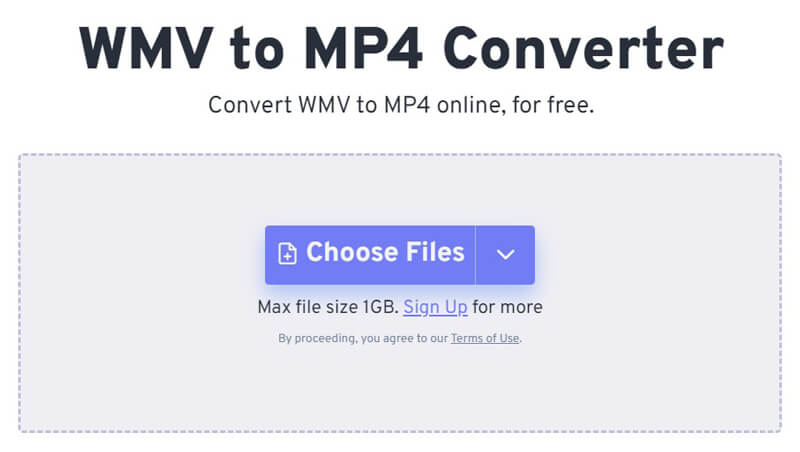
بعد تحميل ملفك، ستتاح لك خيارات تعديل مثل الدقة أو معدل البت. إذا لم تكن متأكدًا من هذه الخيارات، فلا تقلق - اترك كل شيء كما هو.
لكن إذا كنت ترغب في فهم التفاصيل التقنية أو تحتاج إلى تنسيق محدد، فلا تتردد في تعديل الإعدادات. وإلا، صدقني، الإعدادات الافتراضية عادةً ما تؤدي الغرض.

الآن حان وقت التحويل! اضرب الأخضر يتحول وسوف يقوم FreeConvert بالتعامل مع الباقي.
قد يختلف وقت تحويل ملفك باختلاف حجمه وسرعة الإنترنت لديك. عادةً، لا يستغرق الأمر سوى دقيقة أو دقيقتين، ولكنه غالبًا ما ينتهي بسرعة.
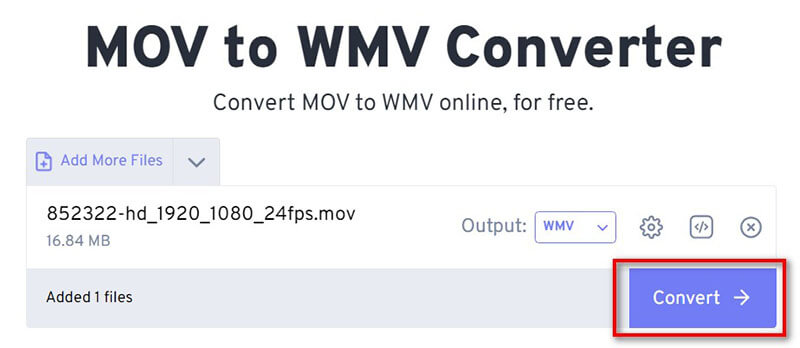
بعد انتهاء التحويل، تحميل سيظهر زر. انقر عليه، وسيتم تنزيل ملف WMV مباشرةً إلى جهاز الكمبيوتر.
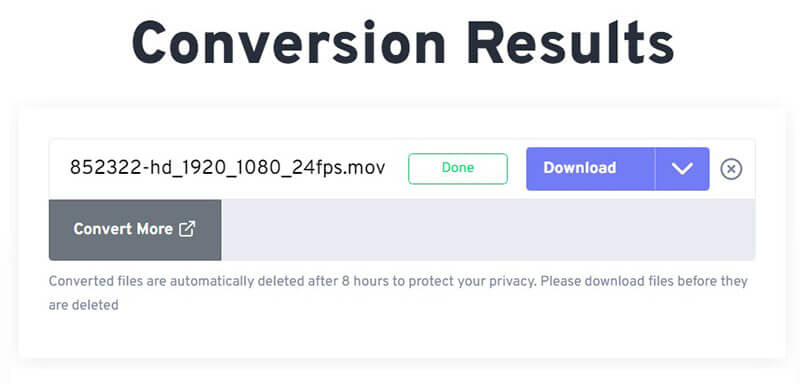
أنت جاهز! وهذا كل شيء - أنت جاهز للانطلاق! الآن، ملف MOV بصيغة WMV، جاهز للتشغيل على أي جهاز أو لأي مشروع لديك. سهل، أليس كذلك؟
FreeConvert خيار سهل وبسيط إذا كنت تحتاج فقط إلى تحويلات عرضية دون الحاجة إلى تنزيل برامج. تذكر أن معالجة الملفات الكبيرة قد تستغرق وقتًا أطول.
الطريقة 3: تحويل MOV إلى WMV باستخدام Movavi Video Converter
يُعد Movavi Video Converter خيارًا رائعًا آخر لتحويل ملفات الفيديو. يتميز بسرعاته العالية وواجهته البديهية وجودة مخرجاته العالية. يعمل هذا التطبيق المكتبي على نظامي التشغيل Windows وMac، مما يتيح لك تحويل فيديوهات MOV بسهولة إلى ملفات WMV دون أي تكلفة.
الميزات الرئيسية لبرنامج Movavi Video Converter:
• يدعم مجموعة واسعة من التنسيقات.
• سرعات تحويل فائقة.
• أدوات التحرير المضمنة.
• واجهة سهلة الاستخدام.
خطوات تغيير MOV إلى WMV في Movavi Video Converter:
أولاً، إذا لم يكن لديك برنامج Movavi Video Converter بعد، فتفضل بزيارة موقعه الإلكتروني لتنزيله. بعد تنزيله، ثبّته وشغّله.
انقر على أضف الوسائط في الزاوية العلوية اليسرى. من القائمة المنسدلة، اختر أضف فيديوالآن، استعرض جهاز الكمبيوتر الخاص بك، وابحث عن ملف MOV، وحدده، ثم انقر فوق يفتح.
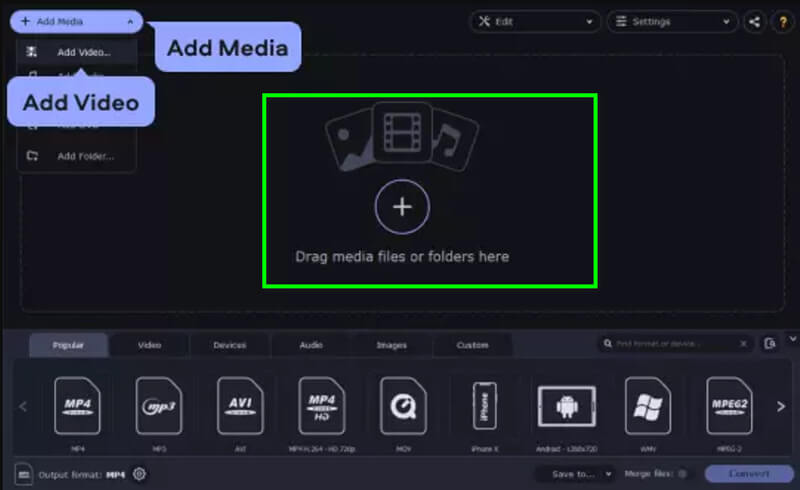
تحقق من تنسيق الإخراج القسم في الأسفل. انقر على فيديو ستظهر لك قائمة بالتنسيقات - WMV هو الخيار الأكثر شيوعًا، وهو مناسب لمعظم أنواع الملفات. إذا لم تكن متأكدًا، فاختر WMV.

هل تريد اختيار مكان انتهاء ملفك الصوتي؟ تحقق من حفظ في القسم واختر المجلد الخاص بك.
ثم اضرب تلك الضربة الكبيرة يتحول (صدقني، لا يمكنك تفويته). ها هو ذا! أصبح ملف WMV الآن ملفًا صوتيًا.
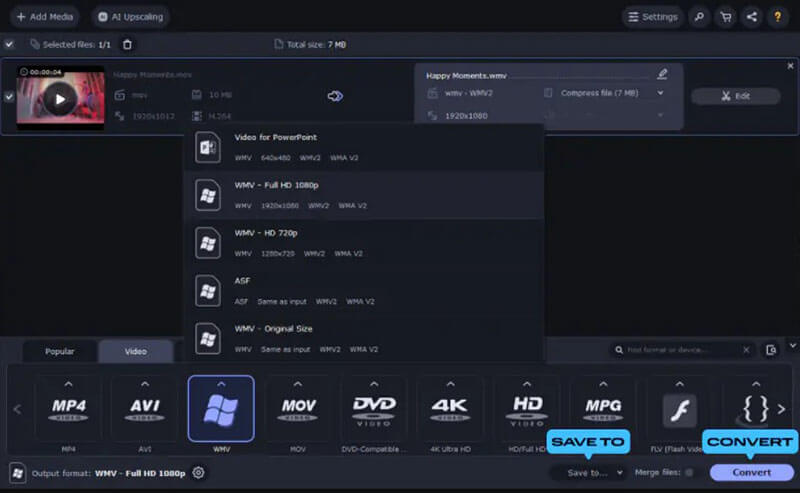
يعد برنامج Movavi Video Converter مثاليًا لأداة سهلة الاستخدام مع سرعات تحويل سريعة والعديد من خيارات التخصيص.
خاتمة
تحويل ملفات MOV إلى WMV ليس بالأمر المعقد. سواءً كنت تفضل برنامجًا قويًا لسطح المكتب مثل ArkThinker Video Converter Ultimate، أو خيارًا سريعًا عبر الإنترنت مثل FreeConvert، أو أداة موثوقة مثل Movavi Video Converter، ستجد طريقة تناسبك.
إذا كنت جادًا في الحصول على أفضل جودة ومرونة، أنصحك بشدة بتنزيل برنامج ArkThinker Video Converter Ultimate. إنه حل شامل وسهل الاستخدام، يُسهّل تحويل الفيديوهات.
ما رأيك في هذا المنصب؟ انقر لتقييم هذه المشاركة.
ممتاز
تقييم: 4.8 / 5 (على أساس 382 الأصوات)
ابحث عن المزيد من الحلول
ArkThinker محول MOV إلى MP4 مجاني عبر الإنترنت [سهل الاستخدام] MOV إلى GIF: نهج موثوق لتحويل MOV إلى تنسيق GIF تحويل MOV إلى MP4 بدون جهد: عملية خطوة بخطوة أفضل 5 محولات من MOV إلى MP4 (مجانية ومدفوعة) أفضل 4 محولات من MOV إلى MP3 عبر الإنترنت وغير متصل بالإنترنت لعام 2024 4 طرق لتحويل MOV إلى WebM بجودة عاليةالمقالات النسبية
- تحويل الفيديو
- دليل خطوة بخطوة لتحويل M2TS إلى MKV
- أفضل 5 محولات WebM إلى MP4 في عام 2024
- كيفية تحويل WAV إلى MP3 باستخدام 5 أدوات بلا حدود
- أفضل 4 محولات لتغيير حجم الفيديو ونسبة العرض إلى الارتفاع
- 4 طرق لتحويل MP4 إلى WebM عبر الإنترنت. الكمبيوتر والهاتف المحمول
- ما هو ملف DAV وكيفية تشغيله
- المراجعة النهائية لبرنامج XMedia Recode [الخطوات متضمنة.]
- أفضل 5 طرق لمساعدتك في تحويل تنسيق QuickTime إلى MP4
- كيفية الحصول على فيلم MP4 الخاص بك وتصديره من مشغل VLC
- المراجعة النهائية لبرنامج VideoSolo Video Converter [2024]


